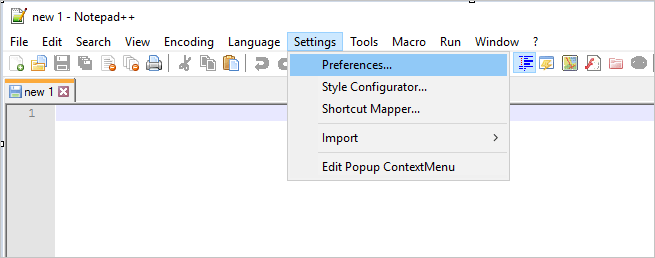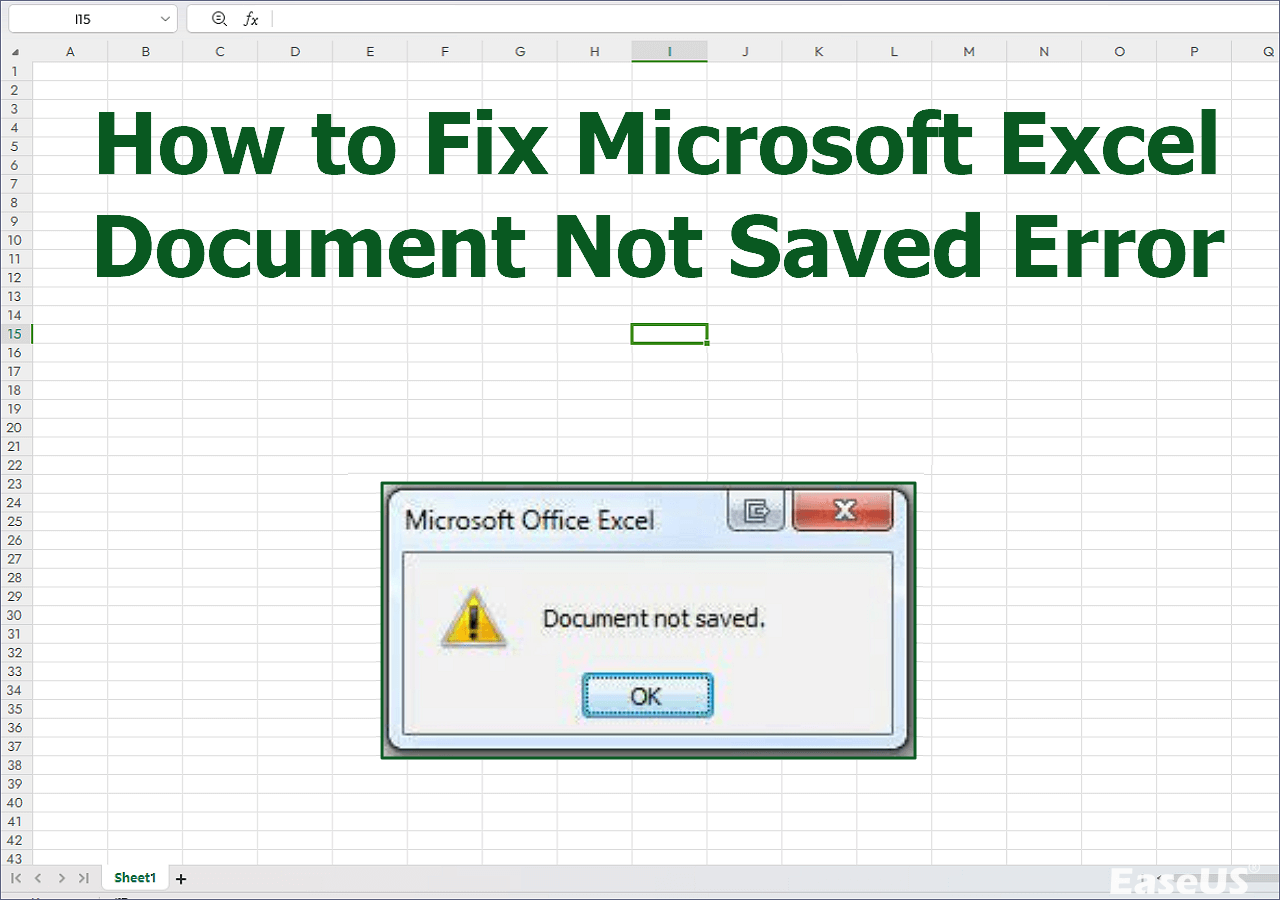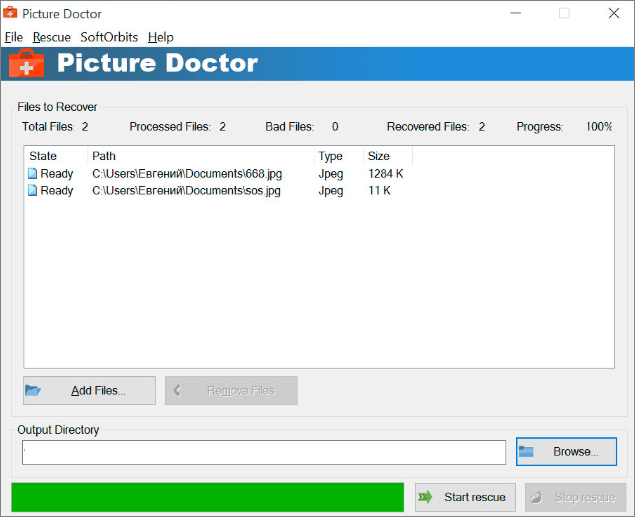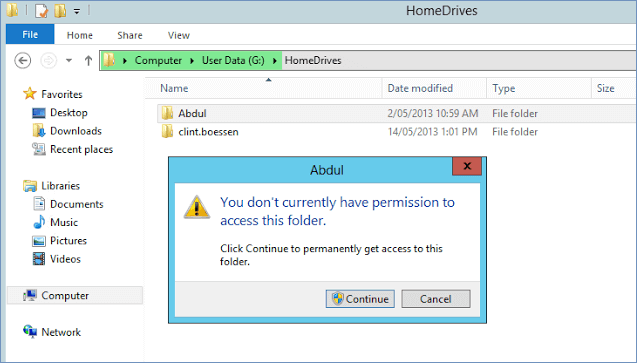Índice da Página
Recuperar documentos não salvos do bloco de notas
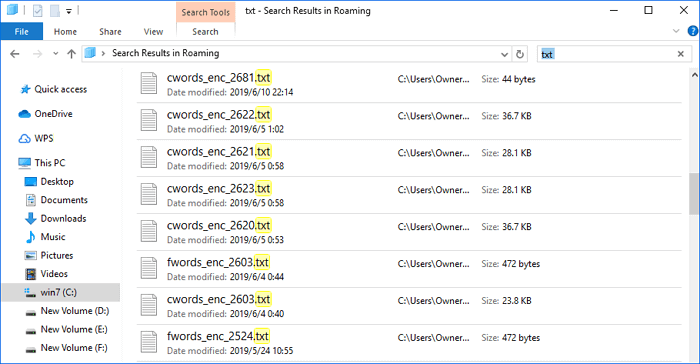
Etapa 1. Vá para "Iniciar"
Etapa 2. Na barra de pesquisa, digite %AppData%
Etapa 3. Clique em "Enter" para direcionar para C:\Usuários\Nome de Usuário\ AppData\Roaming
Etapa 4. Na barra de pesquisa, digite o nome do arquivo do bloco de notas e você o recupera...Mais itens>>
Após a navegação rápida de recuperação de arquivo TXT, você pode ler o seguinte conteúdo para saber mais ou recupere o arquivo TXT perdido com as seguintes etapas.
- Visão geral
- Método 1. Restaurar arquivos TXT manualmente
- Método 2. Recuperar arquivos TXT com freeware
Visão geral - O que é texto?
Um arquivo TXT é um documento de texto padrão que contém o texto não formatado. Ele é reconhecido por qualquer programa de edição ou processamento de texto e também pode ser processado pela maioria dos outros programas de software. Os arquivos TXT costumam ser criados e abertos usando o Microsoft Notepad e o Apple TextEdit.
Os arquivos TXT são úteis para armazenar informações em texto simples, sem formatação especial além de fontes e estilos de fonte básicos. O arquivo é comumente usado para registrar notas, instruções e outros documentos semelhantes que não precisam aparecer de uma determinada maneira.
Existem casos em que você perde arquivos do Bloco de notas (txt) devido a um ou mais motivos:
- Exclusão acidental
- Formato errado
- Falha do sistema operacional
- Ataque de vírus e mais...
Todas essas incidências exigem a recuperação do arquivo do Notepad. Como recuperar os arquivos TXT? Existem 2 métodos.
Método 1. Restaurar arquivos TXT manualmente
Se você não tiver um recurso de recuperação automática, a recuperação de arquivos inacessíveis exige um pouco de conhecimento técnico. Você pode contar com arquivos temporários para recuperar arquivos não salvos do Bloco de Notas (.txt).
Etapa 1: vá para "Iniciar"
Etapa 2: Na barra de pesquisa, digite %AppData%
Etapa 3: Clique em "Enter" para direcionar para C:\Usuários\Nome de Usuário\AppData\Roaming
Etapa 4: Na barra de pesquisa, digite o nome do arquivo do bloco de notas e você o recupera.
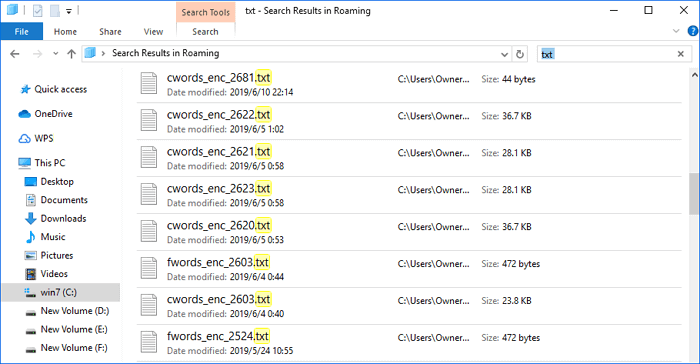
Você também pode recuperar arquivos excluídos ou perdidos dessa forma. Mas tem uma limitação - é orientado para o manual. Se você preferir uma maneira mais fácil de recuperar arquivos de texto perdidos, consulte o Método 2.
Método 2. Recuperar arquivos TXT com freeware de recuperação de arquivos (mais fácil)
Você pode restaurar os arquivos TXT perdidos com cliques simples usando o software de recuperação de dados.
EaseUS Data Recovery Wizard Free Edition é uma solução de recuperação gratuita, rápida, segura e fácil para a recuperação de texto perdido ou recuperação de arquivos do Office de muitos dispositivos, como disco rígido, unidade flash USB, cartões SD, Compact Flash Cartões e Memory Stick, etc.
Dispositivos suportados:
PC/notebook, disco rígido, RAID, SSD, cartão SD, USB, filmadora e muito mais
SO compatível:
Windows 10/8.1/8/7/Vista/XP, Windows Server 2019/2016/2012/2008/2003.
Situações suportadas:
Recuperação de formatação, recuperação de falha do SO, recuperação de partição perdida, recuperação de partição RAW, recuperação de exclução e muito mais.
Tipos de arquivos suportados:
Recuperar todos os tipos de arquivos perdidos: fotos, documentos, vídeos, áudio, e-mails, arquivos compactados, etc.
Passo 1. Inicie o software de recuperação de arquivos EaseUS. Selecione o local do arquivo de texto, que pode ser uma unidade de disco rígido, uma pen drive/cartão SD ou uma pasta específica na área de trabalho ou em outro local. Clique no botão Procurar Dados Perdidos.

Passo 2. Os arquivos estão aparecendo durante a verificação. Você pode acessar rapidamente os arquivos de texto escolhendo "Documentos" na lista suspensa em "Filtro".
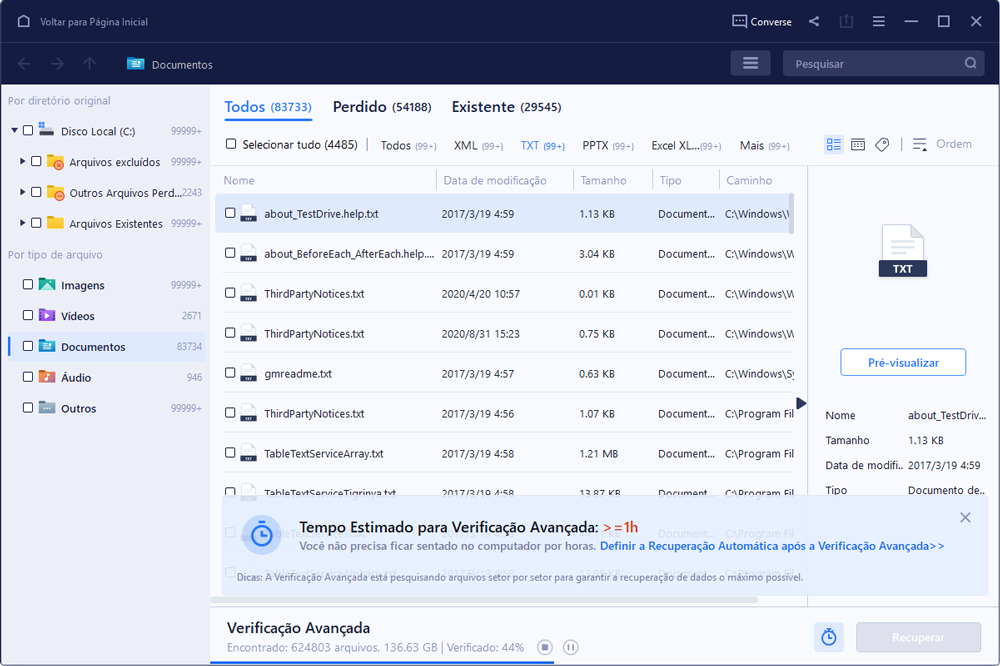
Passo 3. Por fim, selecione o(s) arquivo(s) de texto e clique no botão Recuperar. Escolha outros locais para salvar os arquivos recuperados para evitar a substituição de dados.
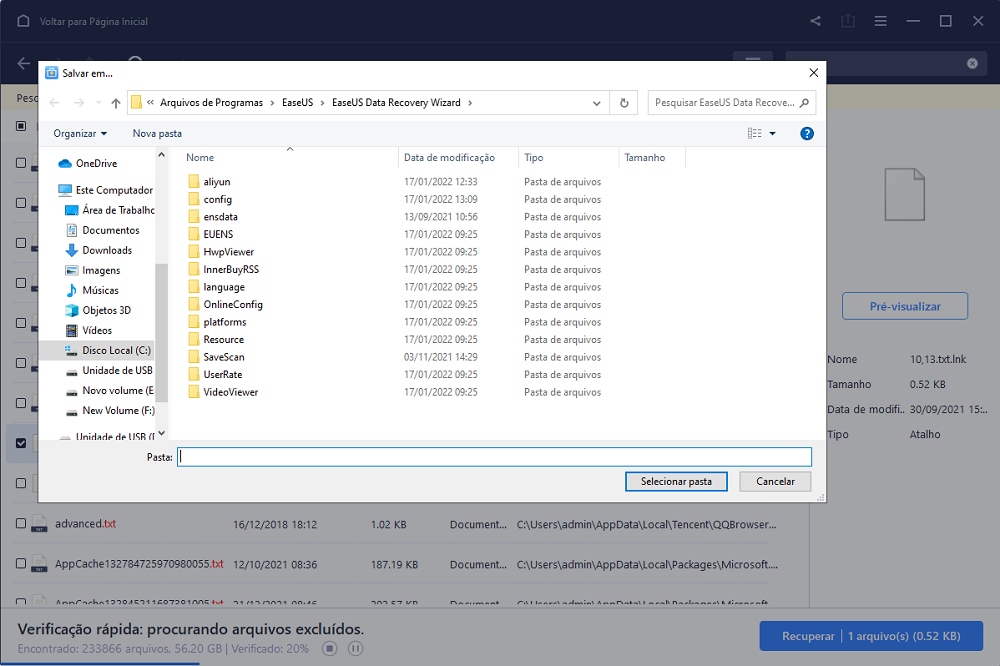
Esta página foi útil?
-
"Obrigada por ler meus artigos. Espero que meus artigos possam ajudá-lo a resolver seus problemas de forma fácil e eficaz."…
-
"Espero que minha experiência com tecnologia possa ajudá-lo a resolver a maioria dos problemas do seu Windows, Mac e smartphone."…

20+
Anos de experiência

160+
Países e regiões

72 Milhões+
Downloads

4.7 +
Classificação do Trustpilot
Tópicos em Destaque
Pesquisa
 05/11/2025
05/11/2025